
Bu yazımızda Mac iPhone veya iPad‘de Safari önbelleğini temizleme işlemi ile ilgili detaylı bilgi vereceğiz.
Mac, iPhone veya iPad‘de sadece birkaç adımda Safari tarayıcısının önbelleğini temizleyebilirsiniz.
Safari önbelleğinin yanı sıra tarama geçmişini ve çerezleri de temizlemek; cihazınızın performans sorunlarını çözmenize yardımcı olur.
Çerezleri temizlemek, USB güvenlik anahtarı ile kaydetmediğiniz sürece, şifrelerinizi de temizleyecektir.
Önbellek, bir veri deposudur. Mac, iPhone veya iPad‘de bir web sitesini ziyaret ettiğinizde; Safari tarayıcısı, görüntülediğiniz sayfaların anlık görüntüsünü tutar.
Daha önce ziyaret ettiğiniz bu web sitesine geri dönerseniz; Safari, sayfayı internetten tekrar yüklemek için zaman harcamak yerine, önbelleğe alınan sayfayı hemen yükler.
Ancak aşırı yüklenmiş bir tarayıcı önbelleği, cihazınızın depolama alanında fazla kaplayabilir; ve bu da cihazınızın verimsiz ve yavaş çalışmasına neden olabilir. Dolayısıyla, periyodik olarak temizleme yapmanız gerekir.
Not: Safari uygulamasında önbelleğin yanı sıra çerezleri ve tarama geçmişini temizlemek; cihazınızın ve tarayıcınızın performans sorunlarını çözmenize yardımcı olabilir.
İşte, Safari uygulamasının önbelleğini, çerezlerini ve tarama geçmişini temizlemek için bilmeniz ve yapmanız gerekenler!
Mac’te Safari Önbelleğini Temizleme
Mac’te, ya Safari tarayıcısının önbelleğini; ya da Safari tarayıcısının önbelleğini, tarama geçmişini ve çerezlerini temizleyebilirsiniz.
Safari Önbelleğini Temizleme
- Mac bilgisayarda ekranının sol üst köşesindeki Safari sekmesine tıklayın; ve açılan menüden listesinden Tercihler… (Preferences…) menüsüne tıklayın.
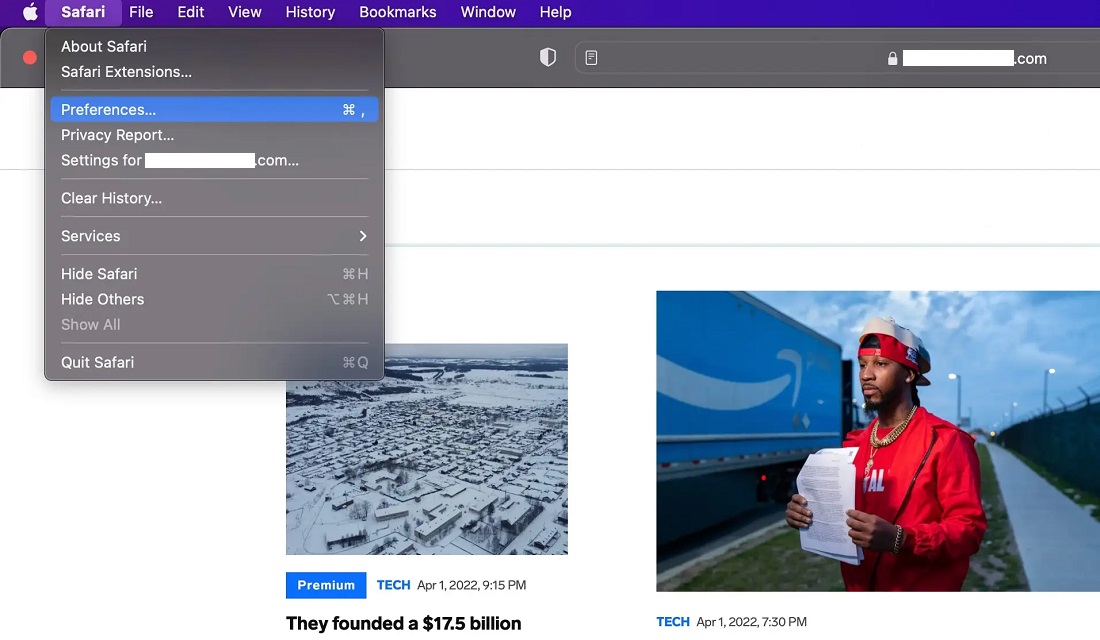
- Açılan pencerede Gelişmiş (Advanced) sekmesine tıklayın.
- Gelişmiş (Advanced) sekmesinin sonunda; Menü çubuğunda geliştirme menüsünü göster (Show Develop menu in menu bar) etiketinin yanındaki kutucuğu işaretleyin; ve ardından Tercihler… (Preferences…) penceresini kapatın.
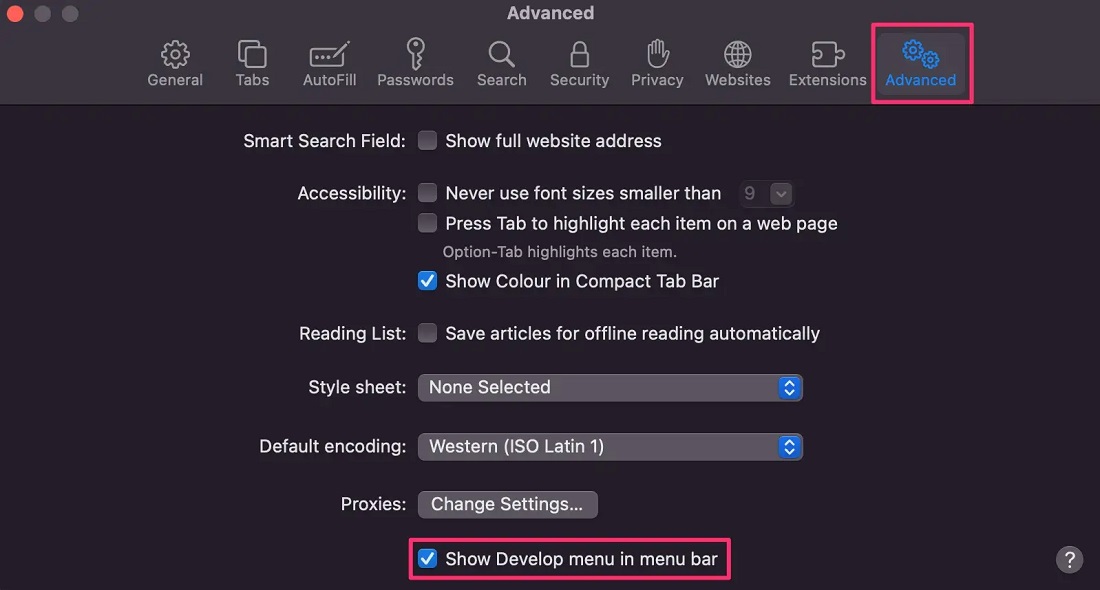
- Ekranın üst kısmındaki Safari menü çubuğunda Geliştirme (Develop) menüsüne tıklayın.
- Açılan menü listesinde Önbelleği Boşalt (Empty Caches) menüsüne tıklayın.
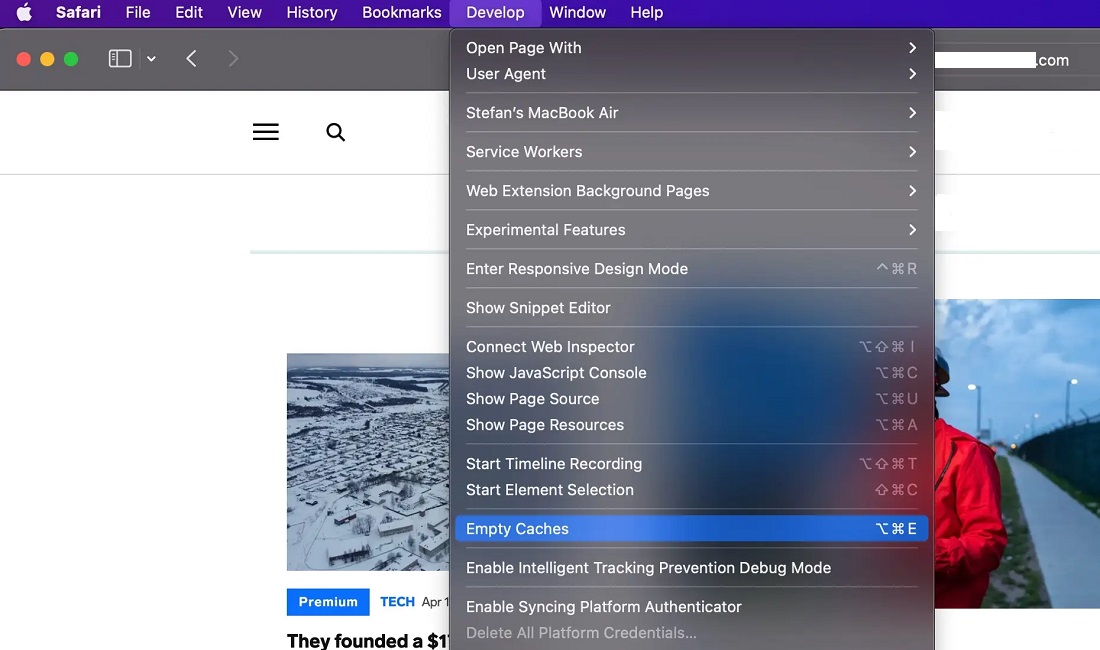
Safari Önbelleğini, Tarama Geçmişinizi ve Çerezleri Temizleme
Tarayıcı önbelleğini boşaltmanın yanı sıra; tarama geçmişini ve çerezleri de temizlemek isteyebilirsiniz. İşte, bunun için yapmanız gerekenler!
- Ekranının üst kısmındaki Geçmiş (History) sekmesine tıklayın.
- Açılan menü listesinde en sonda yer alan Geçmişi Temizle… (Clear History…) menüsüne tıklayın.
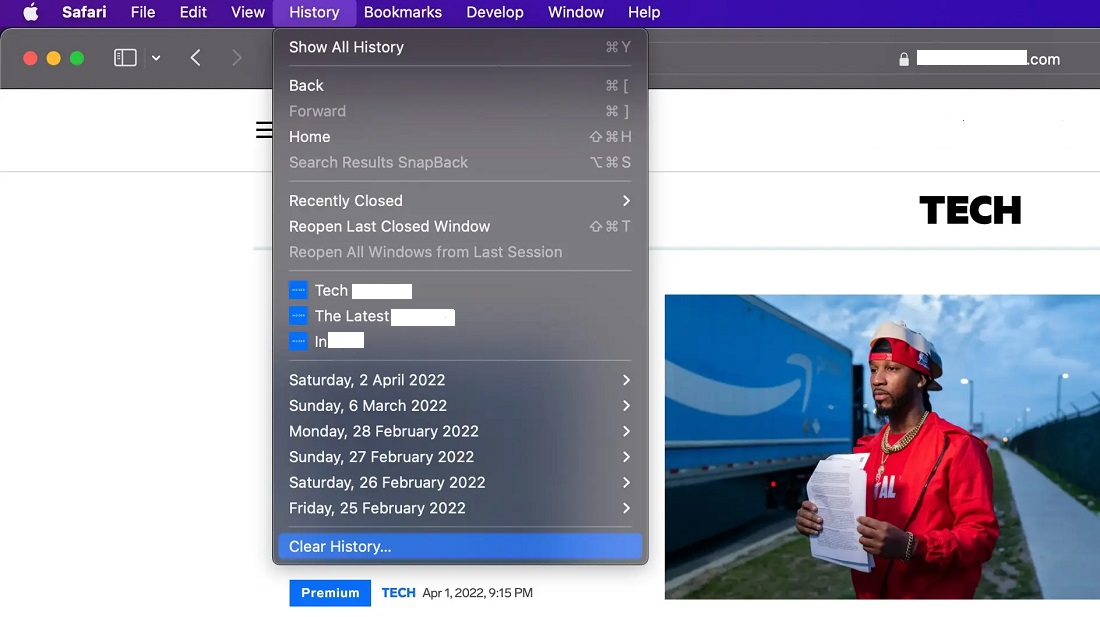
- Son bir saati, bugünü, bugünü ve dünü veya tüm geçmişi temizleme seçeneğinin bulunduğu bir pencere açılır. Bu pencerede zaman aralığını seçin ve Geçmişi Temizle (Clear History) butonuna tıklayın.
Tarayıcı geçmişini temizlediğinizde, seçtiğiniz zaman aralığına ait önbelleği ve çerezleri de temizleyecektir.
Not: Safari önbelleğim, geçmişini ve çerezlerini temizlemek; otomatik doldurma verilerinizi temizlemez. Bu verileri tek tek temizlemeniz gerekir.
iPhone veya iPad’de Safari Önbelleğini Temizleme
- Safari önbelleğini ve tarama geçmişini temizlemek için öncelikle Ayarlar (Settings) uygulamasını açın.
- Ayarlar (Settings) uygulama ekranında Safari seçeneğine dokunun.
- Gelen ekranda Geçmişi ve Web Sitesi Verilerini Temizle (Clear History and Website Data)
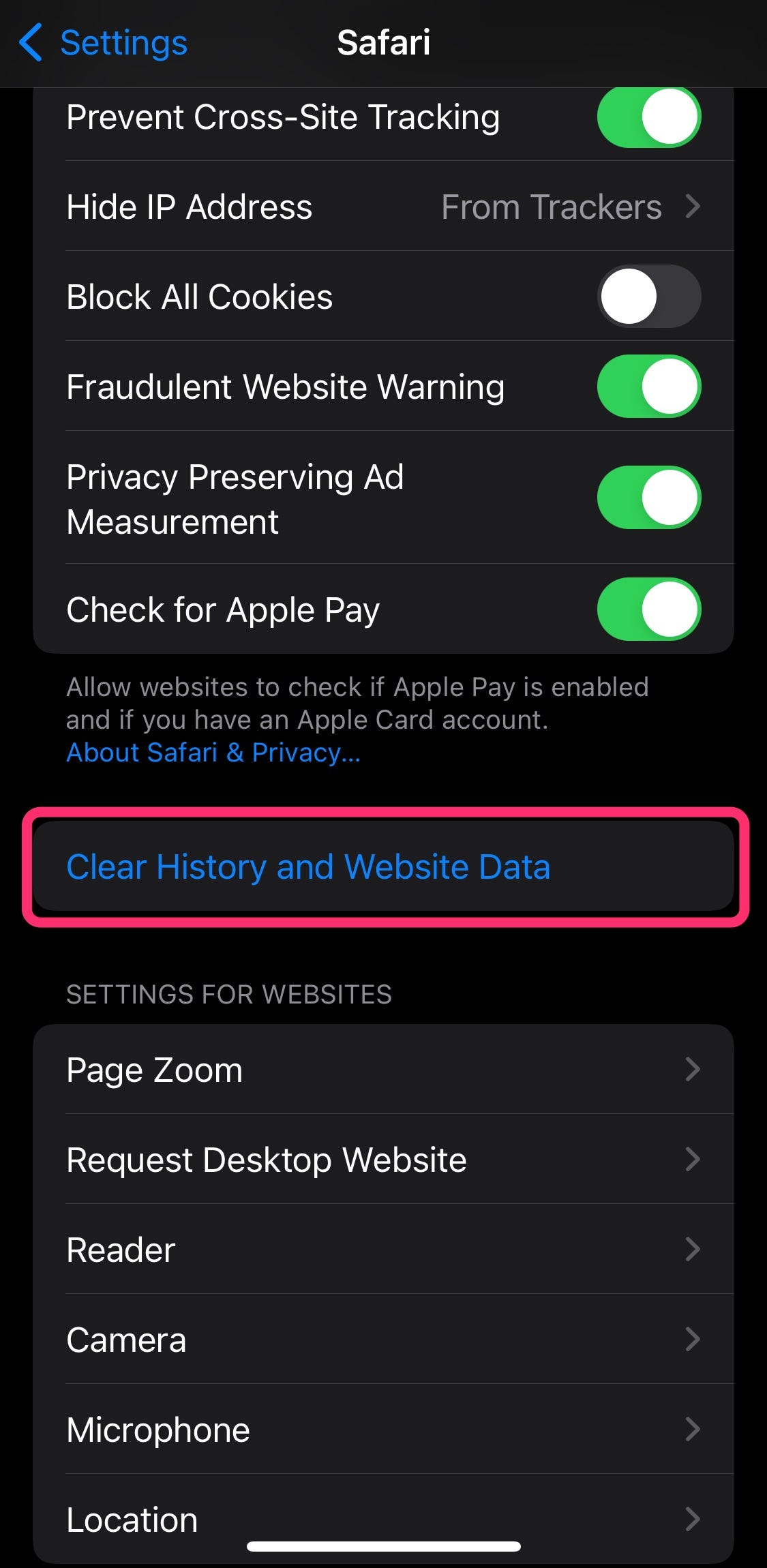
- Açılan ekranda Geçmişi ve Verileri Temizle (Clear History and Data) menüsüne dokunun.
Not: Yukarıdaki adımlar tarayıcı önbelleğini temizlemezse, önce iCloud senkronizasyonunu kapatın. Daha sonra ekran süresi kısıtlamaları ayarlarını değiştirin ve tekrar deneyin.
- Sadece tarayıcı önbelleğini temizlemek için öncelikle Ayarlar (Settings) uygulamasını açın.
- Ayarlar (Settings) uygulama ekranında Safari seçeneğine dokunun.
- Gelen ekranda Gelişmiş (Advanced) seçeneğine dokunun.
- Bir sonraki ekranda Web Sitesi Verileri (Website Data) seçeneğine dokunun.
- Gelen ekranda Tüm Web Sitesi Verilerini Sil (emove All Website Data) menüsüne dokunun.
Bu yazımızda Mac iPhone veya iPad‘de Safari önbelleğini temizleme işlemiyle ilgili detaylı bilgi verdik.
En güncel teknoloji konuları ile ilgili teknik destek ve çözüm içeren videolar için Teknodestek YouTube kanalımızı da takip edebilirsiniz.
Ayrıca, yorumlar bölümünden, web sitemizde hangi konularla ilgili içerikler görmek istediğinizi iletebilirsiniz. Hangi teknik konularda arama motorlarında daha çok arama yaptığınızı belirtebilrisiniz. Böylece sitemizin içeriğinin daha alakalı ve zengin olmasına katkı sunabilirsiniz.
Hazıladığımız içerikleri beğeniyorsanız, bu içeriklerin daha fazla kişiye ulaşmasını sağlayabilirsiniz. Bunun için, yazılarımızı sosyal medya hesaplarınızda paylaşabilirsiniz. Ve böylece daha çok kişinin bu içeriklerden istifade etmesine yardımcı olabilirsiniz.







































